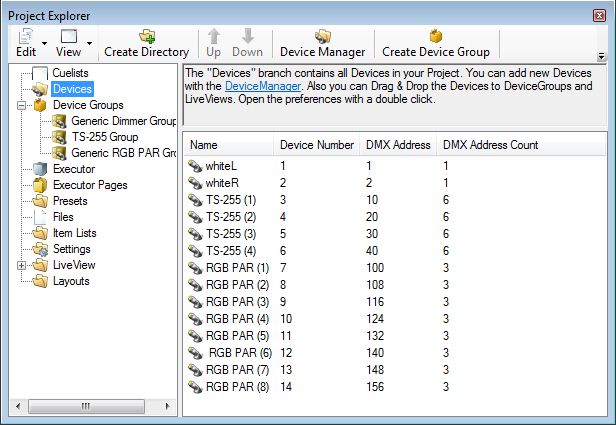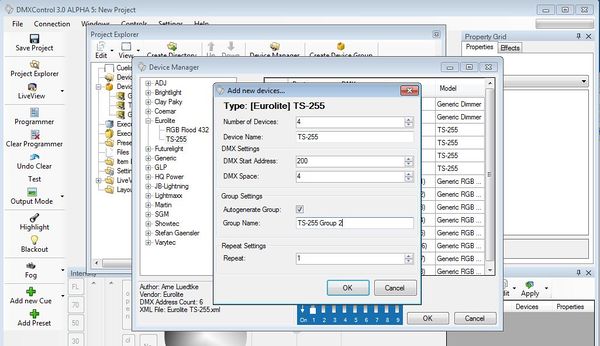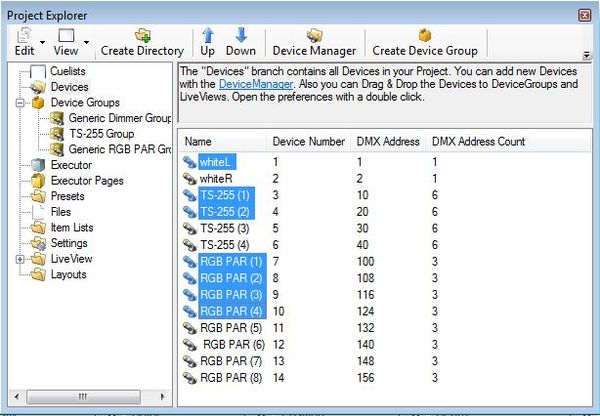Lektion 3 Tut3: Unterschied zwischen den Versionen
| Zeile 13: | Zeile 13: | ||
==Überblick== | ==Überblick== | ||
| − | + | In dieser Lektion wird der Projekt Explorer vorgestellt. Die Lektion wird dir helfen zu verstehen, wie du Fixtures (Geräte) erstellst und anschließend patcht. Auch werden wir dir zeigen, wie Gerätegruppen erzeugt werden (automatisch). | |
==Lektion 3: Erstellen und Patchen der Fixtures== | ==Lektion 3: Erstellen und Patchen der Fixtures== | ||
| − | Der Ausgangspunkt für die Erstellung von Geräten ist der '''Project Explorer'''. Hier findest du einen Baum von Verzeichnissen, welcher dir deine Geräte, Szenen-Listen ec. zeigt. Die Verwaltung | + | Der Ausgangspunkt für die Erstellung von Geräten ist der '''Project Explorer'''. Hier findest du einen Baum von Verzeichnissen, welcher dir deine Geräte, Szenen-Listen ec. zeigt. Die Verwaltung wird intuitiv durch Kontextmenüs (rechte Maustaste) oder Buttons realisiert, z.B. für das Hinzufügen oder Löschen von Elementen. |
| − | Hinweis: Der Projekt Explorer ist in erster Linie für die Administration (settings, patching, etc.) vorgesehen. Für die Programmierung und Nutzung im Live-Betrieb verweisen wir auf andere Tools wie " | + | ''Hinweis:'' Der Projekt Explorer ist in erster Linie für die Administration (settings, patching, etc.) vorgesehen. Für die Programmierung und Nutzung im Live-Betrieb verweisen wir auf andere Tools wie "StageView" oder die Property panels. |
[[Datei:DMXC3L03 projectExplorer.JPG]] | [[Datei:DMXC3L03 projectExplorer.JPG]] | ||
| Zeile 29: | Zeile 29: | ||
Durch das Setzen des Hakens für "Autogenerate group", wird automatisch ein Gruppenelement erstellt, was alle Geräte dieses Schrittes beinhaltet. | Durch das Setzen des Hakens für "Autogenerate group", wird automatisch ein Gruppenelement erstellt, was alle Geräte dieses Schrittes beinhaltet. | ||
| − | Man kann auch nutzerdefinierte Gruppen erzeugen. Dazu selektiert man im Projekt Explorer (oder | + | Man kann auch nutzerdefinierte Gruppen erzeugen. Dazu selektiert man im Projekt Explorer (oder in einer LiveView-Ansicht -> [[Lektion 4]]) die gewünschten Geräte und nutzt den "Create Device Group" Button. Die neue Gruppe erscheint dann im Unterverzeichnis "Device groups" und wird als Icon in der Stageview hinzugefügt. |
[[Datei:DMXC3L03_createDeviceGroup.JPG|600px]] | [[Datei:DMXC3L03_createDeviceGroup.JPG|600px]] | ||
| Zeile 38: | Zeile 38: | ||
| − | '''Themen | + | '''Themen werden hinzugefügt (von Betatestern)''' |
* | * | ||
| Zeile 49: | Zeile 49: | ||
==Weitere Links und Verweise== | ==Weitere Links und Verweise== | ||
| − | |||
Version vom 29. Dezember 2012, 13:28 Uhr
| Erste Schritte: Lektion 3 Tut3 |
Inhaltsverzeichnis
Überblick
In dieser Lektion wird der Projekt Explorer vorgestellt. Die Lektion wird dir helfen zu verstehen, wie du Fixtures (Geräte) erstellst und anschließend patcht. Auch werden wir dir zeigen, wie Gerätegruppen erzeugt werden (automatisch).
Lektion 3: Erstellen und Patchen der Fixtures
Der Ausgangspunkt für die Erstellung von Geräten ist der Project Explorer. Hier findest du einen Baum von Verzeichnissen, welcher dir deine Geräte, Szenen-Listen ec. zeigt. Die Verwaltung wird intuitiv durch Kontextmenüs (rechte Maustaste) oder Buttons realisiert, z.B. für das Hinzufügen oder Löschen von Elementen.
Hinweis: Der Projekt Explorer ist in erster Linie für die Administration (settings, patching, etc.) vorgesehen. Für die Programmierung und Nutzung im Live-Betrieb verweisen wir auf andere Tools wie "StageView" oder die Property panels.
Im folgenden Schritt erstellen wir 4 Movinglights vom Typ "TS-255". Dort mußt du die angeforderten Daten eintragen, bitte achte darauf, dass du die richtige Startadresse vergibst.
Durch das Setzen des Hakens für "Autogenerate group", wird automatisch ein Gruppenelement erstellt, was alle Geräte dieses Schrittes beinhaltet.
Man kann auch nutzerdefinierte Gruppen erzeugen. Dazu selektiert man im Projekt Explorer (oder in einer LiveView-Ansicht -> Lektion 4) die gewünschten Geräte und nutzt den "Create Device Group" Button. Die neue Gruppe erscheint dann im Unterverzeichnis "Device groups" und wird als Icon in der Stageview hinzugefügt.
Im Projekt Explorer können auch Elemente umbenannt werden (2 einzelne Klicks auf den Namen oder Kontextmenue.
Für jedes Element kann auch per Kontextmenue der Eintrag "Properties" aufgerufen werden. Hier können weitere Attribute wie "device id" oder "enabling flag" gesetzt werden.
Themen werden hinzugefügt (von Betatestern)
Übung
- Erstelle alle Geräte wie in der Abbildung oben gezeigt: 4 TS-255, 2 generic dimmer (als Frontlicht) und 8 RGB-PARs
- Erzeuge zwei zusätzliche Gruppen: alle linken Geräte und alle rechten Geräte, benenne diese Gruppen zu "links" und "rechts" um
Weitere Links und Verweise
| |||||||||||||